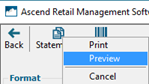- アセンド デスクトップから ツール メニュー > 口座で購入 > 明細書を選択する。
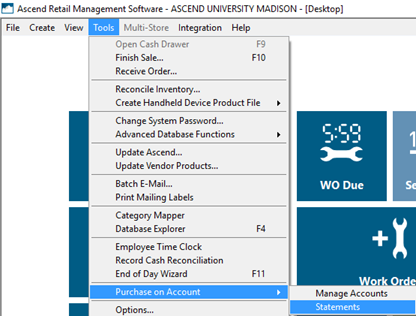
- フォーマット セクションで、請求書に記載する詳細レベルを選択します。
- ステートメントはのみ:顧客口座への請求の概要のみを表示する。
- 請求書明細書:各取引の全ページの請求書(大きな領収書)を添付する。
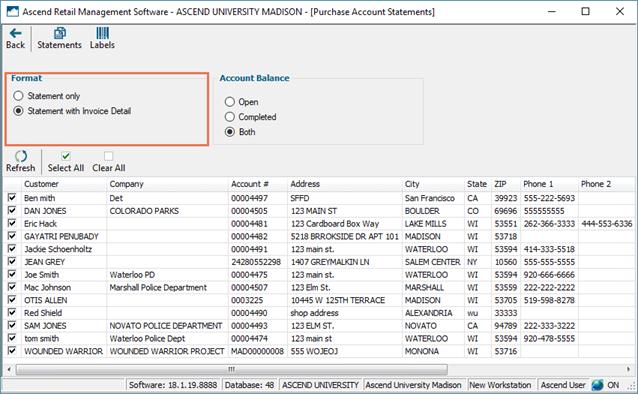
- Account Balance セクションで、請求書に表示したい取引を選択します。
- オープン:完済していない請求/取引のみを表示する。
- 完成:全額支払われた料金/取引のみを表示します。
-
ともに:顧客のアカウントのすべての請求/トランザクションを表示します。
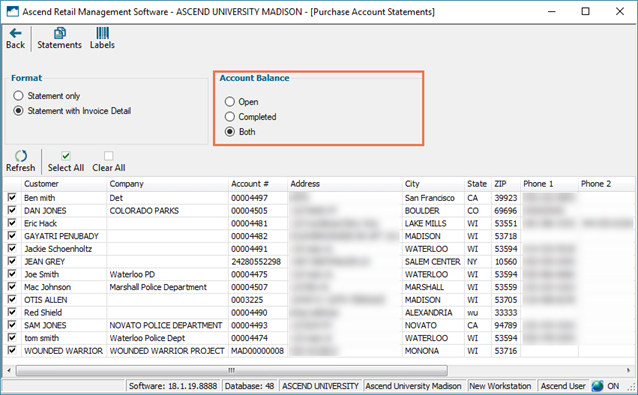
- 請求書を印刷したい顧客をチェックしてください。すべての顧客をチェックするには、下部のツールバーの「Select All 」をクリックします。すべての顧客のチェックを外すには、 Clear Allをクリックします。
- 顧客の宛名ラベルを印刷するには、上部ツールバーの ラベル をクリックします。
- プリント:ラベルをラベルプリンターに直接印刷します。全口座 を選択すると、すべてのPurchase on Account顧客のラベルを印刷し、"選択した明細 を選択すると、チェックした顧客だけを印刷します。
-
プレビュー:印刷前にラベルを見る x0_"全口座 を選択すると、全口座の顧客のラベルを印刷し、 選択口座 を選択すると、チェックした顧客のラベルのみを印刷します。
![印刷]ドロップダウンが選択され、[選択されたステートメント]が強調表示されたスクリーンショット](https://static.helpjuice.com/helpjuice_production/uploads/upload/image/13568/2499249/POA_labels_print.png)
- 上部のツールバーで ステートメントをクリックする。
- プリント:すべての明細書をレポートプリンターに直接印刷します。
-
プレビュー:印刷前に明細を確認したり、「オプション」「レポート」で設定したプリンタとは別のプリンタに印刷したり、明細をPDFファイルとして保存したり、明細を顧客に電子メールで送信したりすることができます。